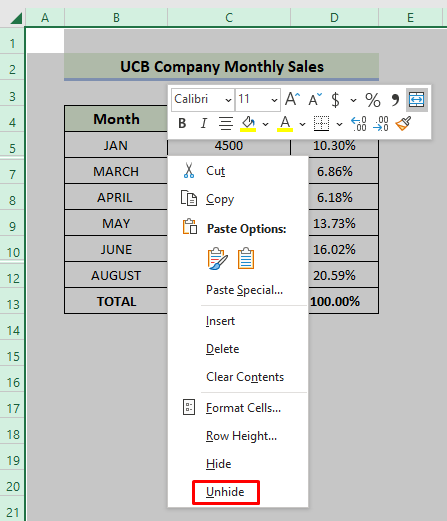Tabla de contenido
Si está buscando algunos trucos especiales para desocultar varias filas en Excel, ha llegado al lugar correcto. En Microsoft Excel, existen numerosas formas de desocultar varias filas. En este artículo, analizaremos nueve métodos para desocultar varias filas. Sigamos la guía completa para aprender todo esto.
Descargar el cuaderno de prácticas
Descárgate este cuaderno de prácticas para ejercitarte mientras lees este artículo.
Desocultar Varias Filas.xlsm9 Métodos para Desocultar Varias Filas en Excel
En la siguiente sección utilizaremos nueve métodos eficaces y engañosos para desocultar varias filas en Excel. Esta sección proporciona amplios detalles sobre nueve métodos. Debería aprenderlos y aplicarlos todos, ya que mejoran su capacidad de razonamiento y sus conocimientos de Excel.
1. Desocultar varias filas con el comando Formato
Aquí, tenemos un conjunto de datos en el que las filas 6 y 11 están ocultas. Nuestro objetivo principal es desocultar las filas. Utilizando la función Formato es la forma más rápida de desocultar varias filas. Para ello, debes seguir las siguientes reglas.
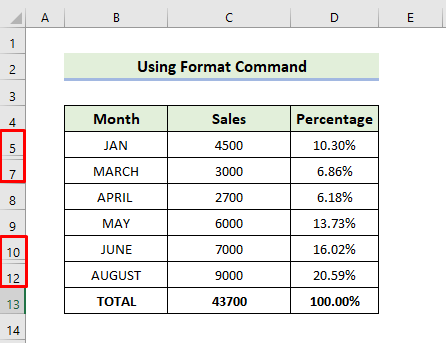
📌 Pasos:
- En primer lugar, para seleccionar todas las filas de la hoja de cálculo, haga clic en el botón Seleccionar todo Botón.
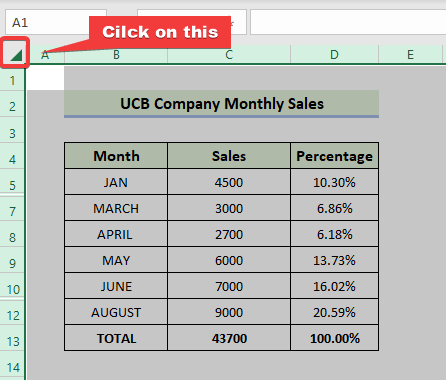
- Ir a la Inicio y seleccione Formato A continuación, seleccione Ocultar & Desocultar del menú y, por último, seleccione Desocultar filas .

- Finalmente, podrás desocultar las filas como se muestra a continuación.
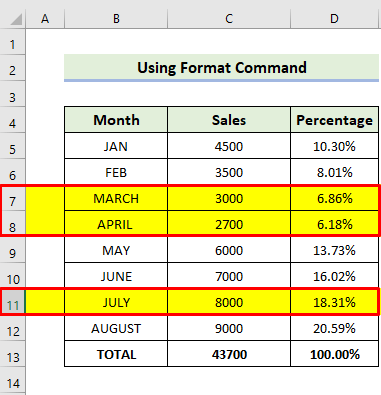
Más información: Filas Ocultas en Excel: ¿Cómo Desocultarlas o Eliminarlas?
2. Uso del menú contextual en Excel
Puede detectar fácilmente filas ocultas en una hoja de cálculo. Para localizarlas, busque líneas dobles en los encabezados de fila. Veamos los pasos para averiguar cómo revelar varias filas en Excel.

📌 Pasos:
- En primer lugar, seleccione las filas que desea desocultar.
- A continuación, haga clic con el botón derecho del ratón y seleccione Desocultar opción.
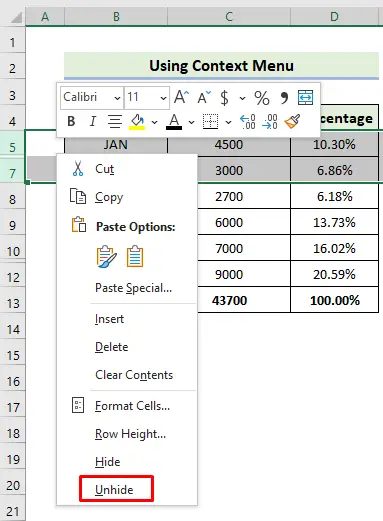
- Tienes que repetir el mismo proceso para otras filas ocultas.
- Finalmente, podrás desocultar las filas como se muestra a continuación.
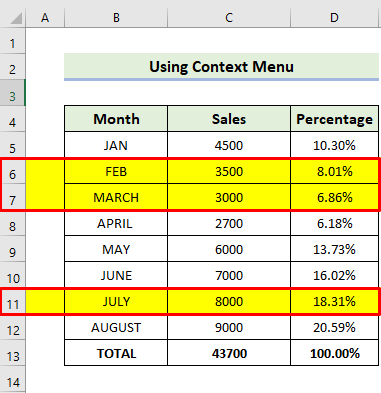
Más información: Fórmula para Ocultar Filas en Excel (7 Métodos)
Lecturas similares
- VBA para Ocultar Filas Basado en el Valor de la Celda en Excel (14 Ejemplos)
- Ocultar Filas Duplicadas Basadas en una Columna en Excel (4 Métodos)
- VBA para Ocultar Filas Basado en Criterios en Excel (15 Ejemplos Útiles)
3. Desocultar varias filas haciendo doble clic
Hacer doble clic suele ser la forma más rápida de revelar varias filas. Esta estrategia elimina la necesidad de seleccionar.
📌 Pasos:
- Cuando pase el ratón por encima de los encabezados de las filas ocultas y haga doble clic, el puntero del ratón se convertirá en una fila dividida en dos.

- Tienes que repetir el mismo proceso para otras filas ocultas.
- Finalmente, podrás desocultar las filas como se muestra a continuación.

Más información: Cómo Ocultar y Desocultar Filas en Excel (6 maneras más fáciles)
4. Utilización del cuadro de nombres en Excel
Utilizando el cuadro de nombre, puede detectar filas ocultas en una hoja de cálculo con bastante facilidad. Vamos a recorrer los pasos para averiguar cómo revelar varias filas en Excel.
📌 Pasos:
- Para desocultar la celda B6 escriba su nombre en el campo Nombre junto a la barra de fórmulas y pulse Entre en .
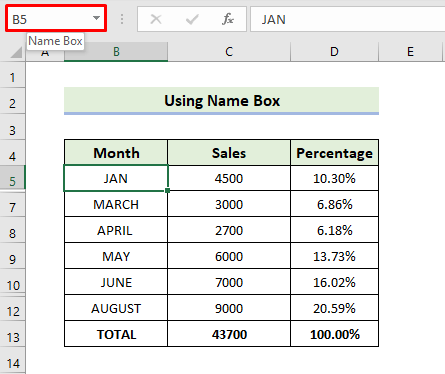
- La línea verde indica que la célula B6 en la siguiente imagen.

- Ir a la Inicio y seleccione Formato A continuación, seleccione Ocultar & Desocultar del menú y, por último, seleccione Desocultar filas .
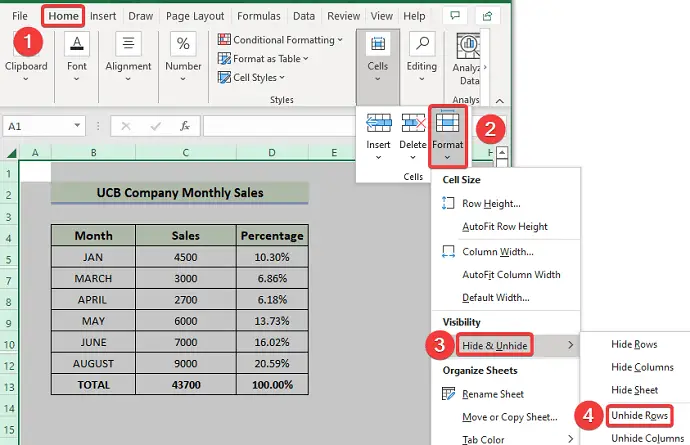
- Debes repetir el mismo proceso para desocultar las demás filas ocultas.
- Finalmente, podrás desocultar las filas como se muestra a continuación.

5. Método abreviado de teclado para ocultar varias filas
También podemos desocultar las filas utilizando un atajo de teclado. Veamos los pasos para averiguar cómo desocultar varias filas en Excel.
📌 Pasos:
- En el primer paso, seleccione las filas, incluidas las que están por encima y por debajo de la que queremos revelar.
- A continuación, pulse Ctrl+Mayús+9 desde el teclado.

- Tienes que repetir el mismo proceso para otras filas ocultas.
- Finalmente, podrás desocultar las filas como se muestra a continuación.

Más información: Atajo para Desocultar Filas en Excel (3 Métodos Diferentes)
6. Cambio de la altura de las filas para mostrar varias filas ocultas
Aquí, demostramos otro método para mostrar filas ocultas cambiando la altura de la fila de Excel. Vamos a caminar a través de los pasos para averiguar cómo revelar varias filas en Excel.
📌 Pasos:
- En primer lugar, para seleccionar todas las filas de la hoja de cálculo, haga clic en el botón Seleccionar todo botón.

- Ir a la Inicio y seleccione Formato A continuación, seleccione Altura de fila en el menú desplegable.

- Cuando el Altura de fila introduzca la altura de fila deseada en el campo Altura de fila opción.

Finalmente, podrás desocultar las filas como se muestra a continuación.

Más información: [Filas de Excel que no se muestran pero no se ocultan (3 razones y soluciones)
7. Uso del comando "Autoajustar alto de fila
Aquí, ilustramos otro método para mostrar filas ocultas cambiando la altura de fila de ajuste automático de Excel. Recorramos los pasos para averiguar cómo revelar múltiples filas en Excel.
📌 Pasos:
- En primer lugar, para seleccionar todas las filas de la hoja de cálculo, haga clic en el botón Seleccionar todo botón.
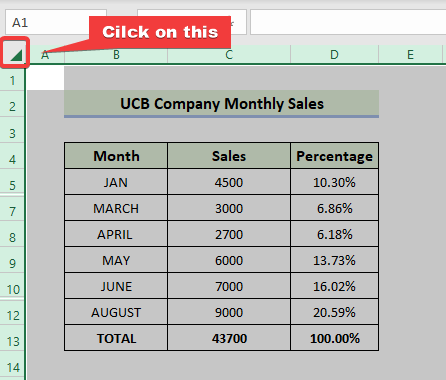
- Ir a la Inicio y seleccione Formato A continuación, seleccione Altura de fila Autoajuste en el menú desplegable.

Finalmente, podrás desocultar las filas como se muestra a continuación.

8. Mostrar todas las filas ocultas en una hoja de cálculo de Excel
Si queremos desocultar todas las filas de toda la hoja de cálculo, hay que seguir los siguientes pasos.
📌 Pasos:
- En primer lugar, para seleccionar todas las filas de la hoja de cálculo, haga clic en el botón Seleccionar todo botón.
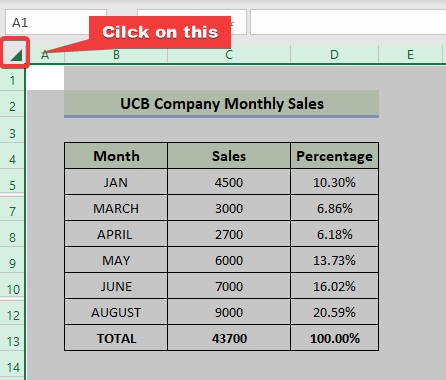
- A continuación, haga clic con el botón derecho del ratón y seleccione Desocultar opción.
Finalmente, podrás desocultar las filas como se muestra a continuación.
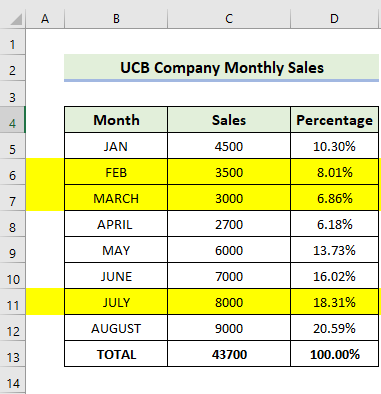
Más información: Desocultar todas las filas no funciona en Excel (5 problemas y soluciones)
9. Incrustar Código VBA para Desocultar Varias Filas en Excel
Utilizando un sencillo código, podrás desocultar múltiples filas en Excel, para ello debes seguir los siguientes pasos.
📌 Pasos:
- En primer lugar, pulse Alt+F11 para abrir el editor VBA. Seleccione Insertar> Módulo .

- A continuación, tienes que escribir el siguiente código
Sub unhide_Multiple_rows() Selection.EntireRow.Hidden = False End Sub - A continuación, cierre la ventana de Visual Basic y, para seleccionar todas las filas de la hoja de cálculo, haga clic en el botón Seleccionar todo botón.
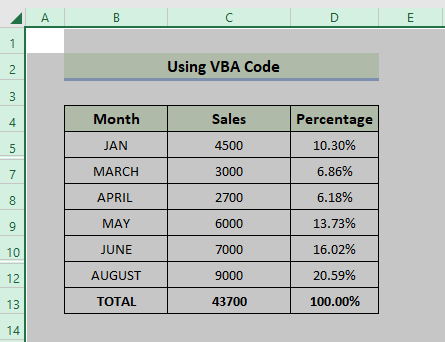
- Después pulse ALT+F8.
- Cuando el Macro seleccione unhide_Multiple_rows en el Nombre de la macro Haga clic en Ejecutar .

Finalmente, podrás desocultar las filas como se muestra a continuación.

Más información: Excel VBA: Desocultar Todas las Filas en Excel (5 Ejemplos Prácticos)
Conclusión
Aquí termina la sesión de hoy. Creo firmemente que a partir de ahora podrás desocultar varias filas en Excel. Si tienes alguna duda o recomendación, compártela en la sección de comentarios a continuación.
No olvide consultar nuestro sitio web Exceldemy.com para diversos problemas y soluciones relacionados con Excel. ¡Sigue aprendiendo nuevos métodos y sigue creciendo!